最新のmacOSに対応し、SoundFlowerのように仮想オーディオ入出力を作成できるオープンソースのユーティリティ「BlackHole」がリリースされています。詳細は以下から。
![]()
SoundFlowerはMacで実況放送や曲のリミックスをするさい、配信したくない/取り込みたくないmacOSのシステム音などを切り離し、特定の音声入力とアプリからの音のみを他のアプリに送るための仮想入出力オーディオデバイスを作成してくれるユーティリティアプリで、2014年までオリジナルの開発元のCycling ’74チームがメンテナンスを行っていましたが、その後、米Rogue Amoeba Softwareに譲渡され、Loopbackに吸収されてしまいました。
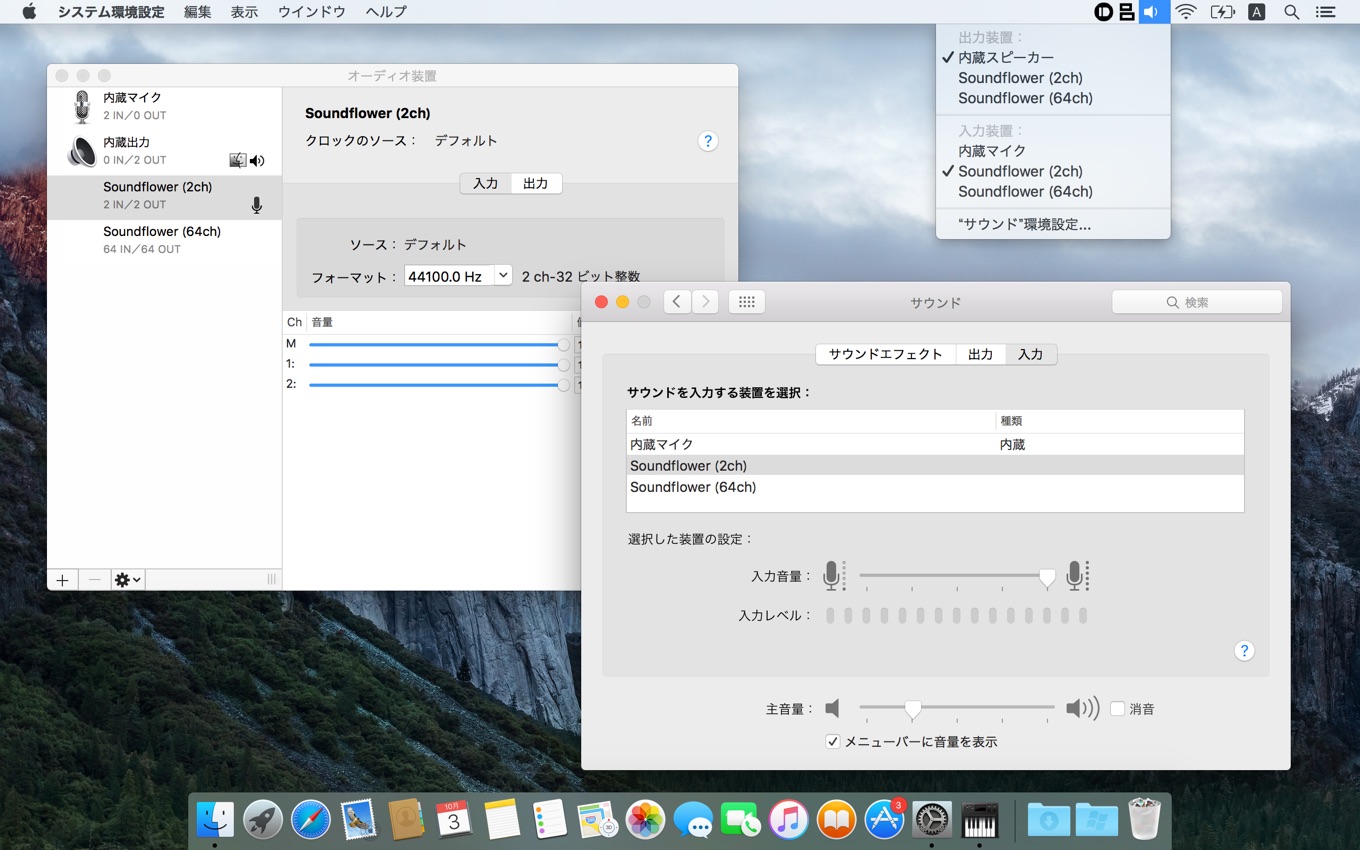
SoundFlowerは元々オープンソース(MIT)だったため、多くの方がSoundFlowerのポートを公開していましたが、2019年10月、Existential Audio Inc.のDevin Rothさんが最新のmacOSにも対応したMac用仮想オーディオデバイス作成ユーティリティ「BlackHole」を新たに開発&公開したそうです。(コメントでのご指摘ありがとうございます。)
Support Existential Audio https://t.co/tOJ7Ir6SbP
— Existential Audio Inc. (@ExistentialAI) November 6, 2019
BlackHoleの使い方
現在BlackHoleの最新バージョンはv2.0でインストールは、実行しているオーディオアプリケーションを終了し、BlackHole.xx.pkgを実行/Homebrew Caskを利用してインストールし、Macを再起動。
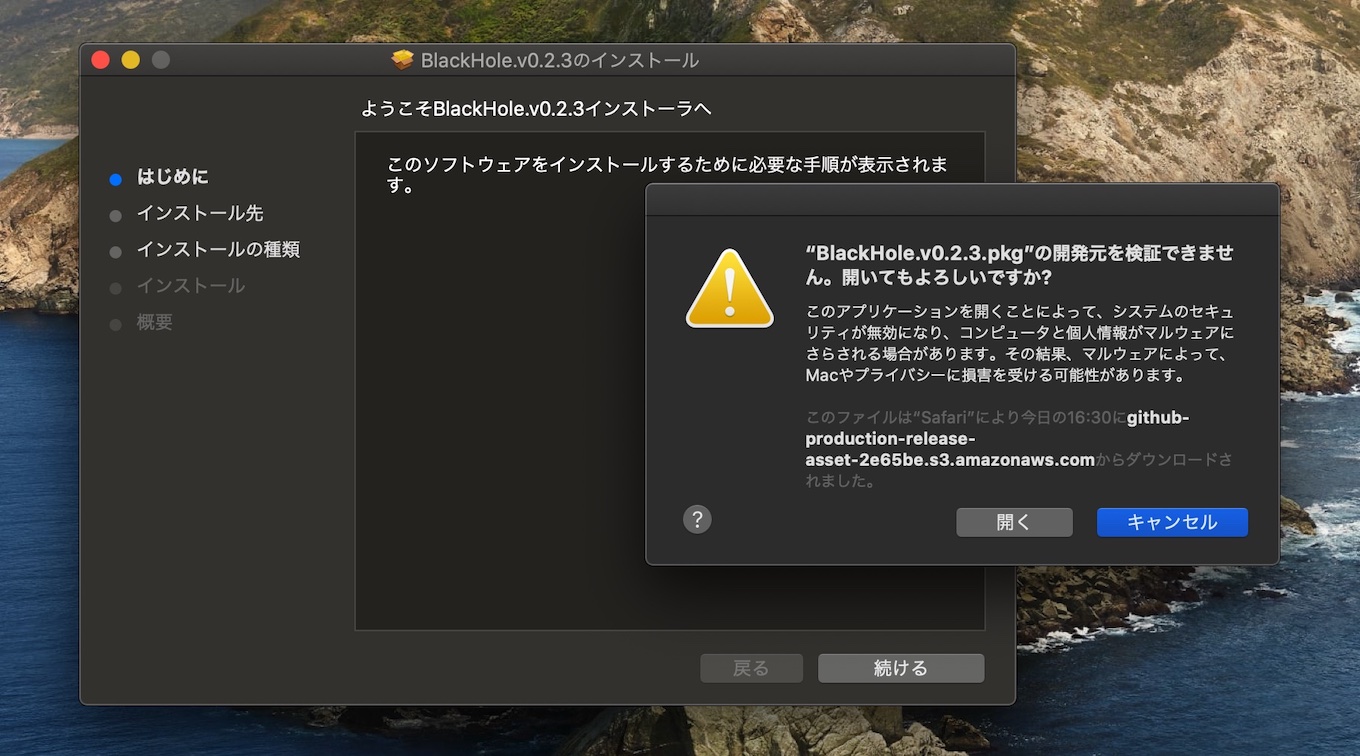
BlackHole for Macは未署名なので、pkgを右クリックしコンテキストメニューから[開く]を選択する必要があります。
brew cask install blackhole
BlackHoleはSoundFlowerのようにUIを持ち合わせていないため、仮想オーディオデバイスの設定はmacOSのAudio MIDI設定アプリから行います。MacにBlackHoleのインストール後、以下のパスにあるAudio MIDI設定アプリを開くと[BlackHole 16ch]というオーディオデバイスが追加されているので、「このサウンド出力装置を使用」を選択。
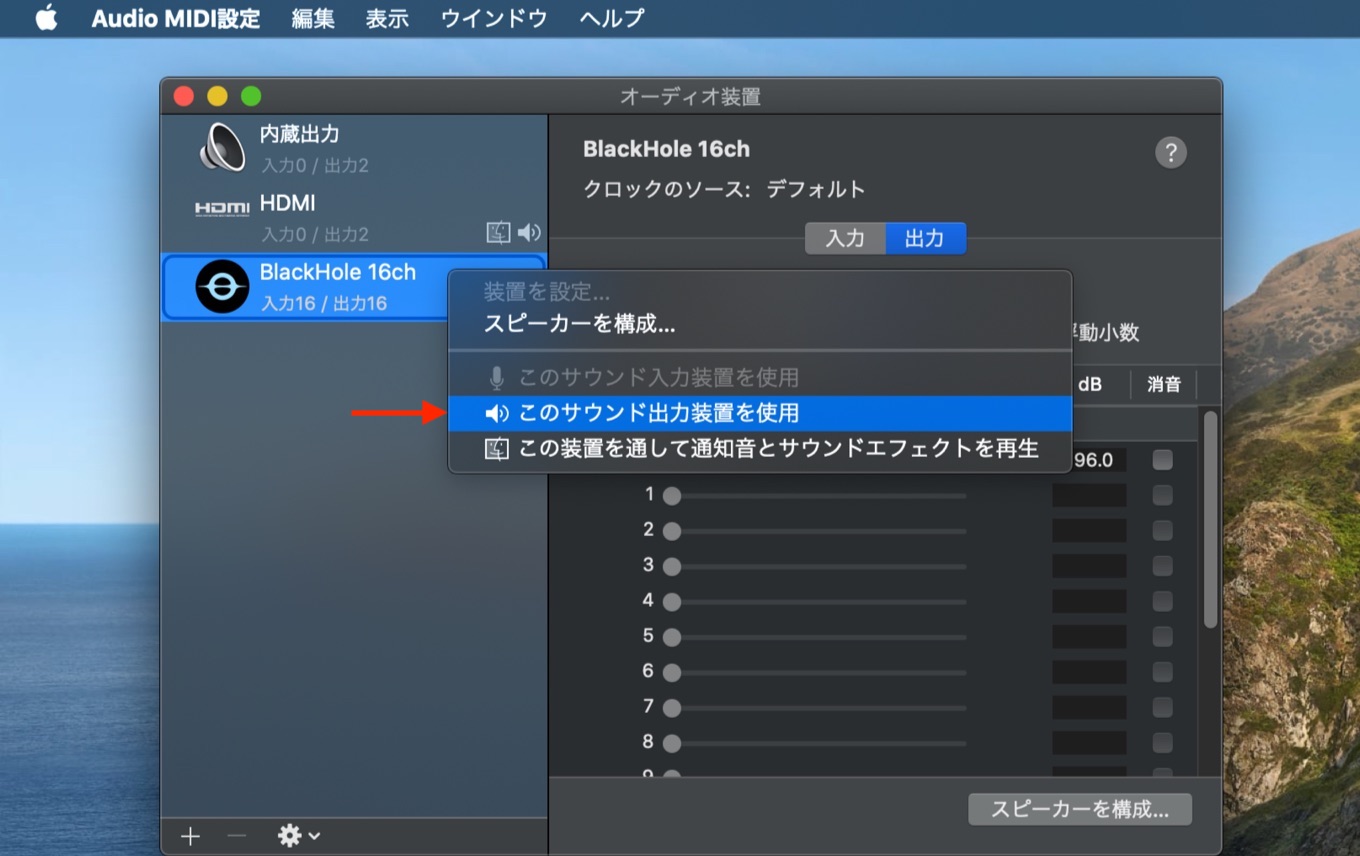
/System/Applications/Utilities/Audio MIDI Setup.app
後はDAWアプリやSkypeなどのオーディオ入力があるアプリで、出力装置に[BlackHole 16ch]を選択してやれば、仮想オーディオデバイスを通してサウンドをやり取りできます。
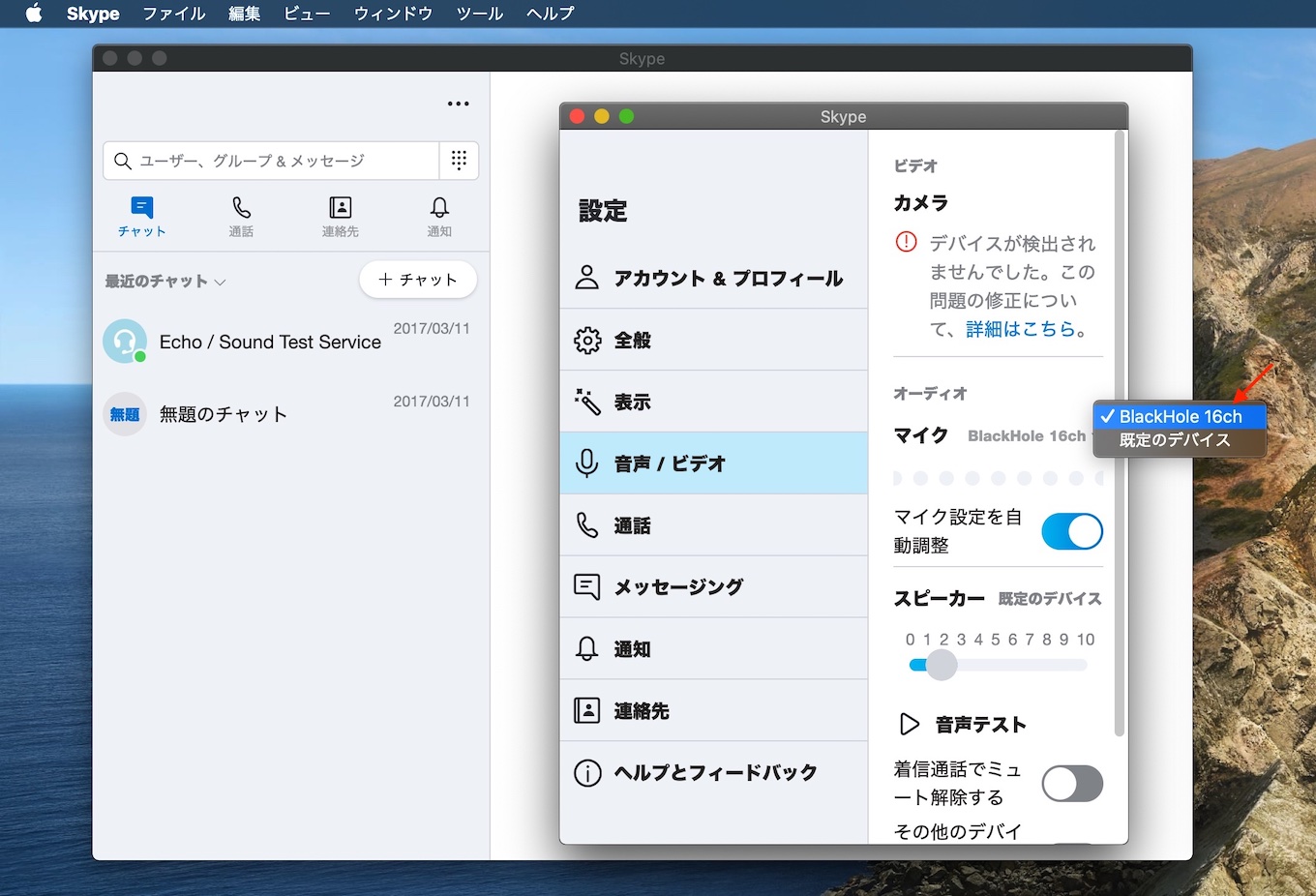
BlackHoleはSoundFlowerがデフォルトで対応していないOS X 10.10 Yosemiteから最新のmacOS 10.15 Catalinaまでに対応し、16オーディオチャンネルや44.1kHz, 48kHz, 88.2kHz, 96kHz, 176.4kHz, 192kHzのサンプリングレート、複数の出力装置にも対応しているので、SoundFlowerの代替アプリを探していた方は試してみてください。

Features
- Supports 16 audio channels.
- Customizable to 256+ channels if you think your computer can handle it.
- Supports 44.1kHz, 48kHz, 88.2kHz, 96kHz, 176.4kHz, and 192kHz sample rates.
- No additional driver latency.
- Works on macOS 10.10+ including macOS 10.15 Catalina
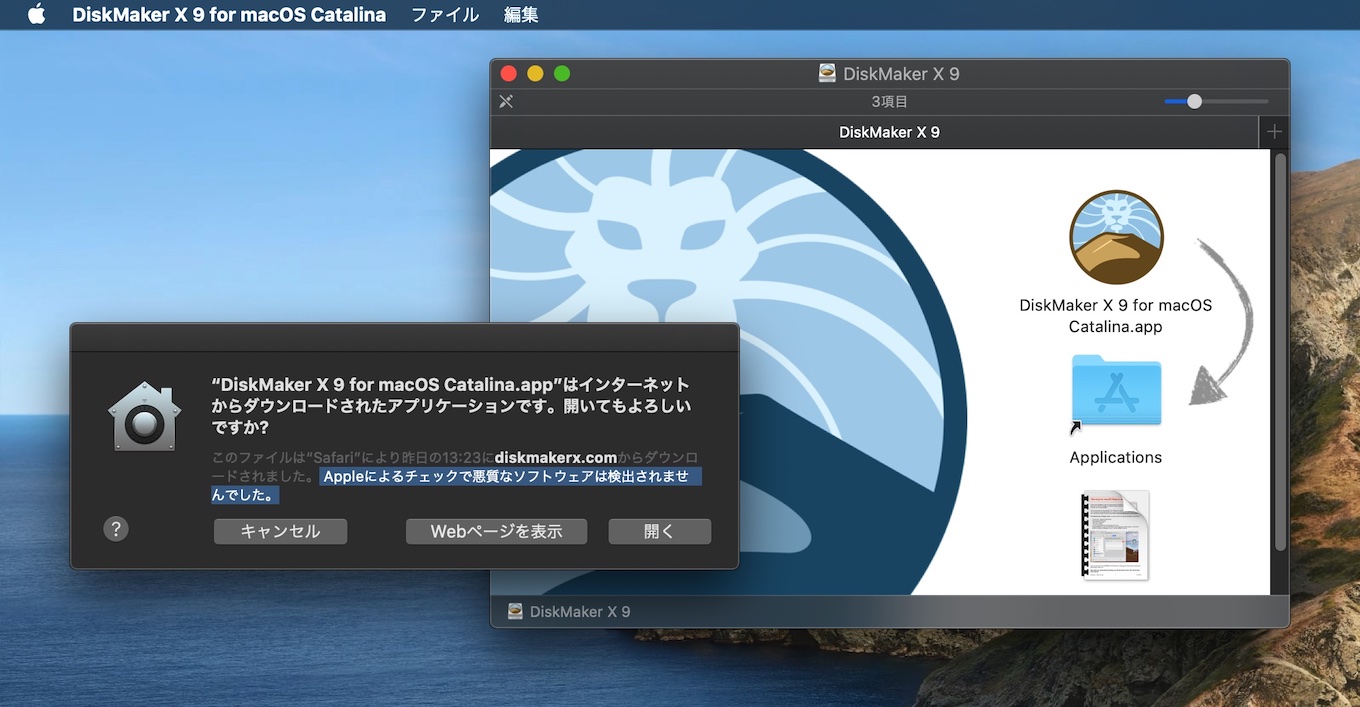
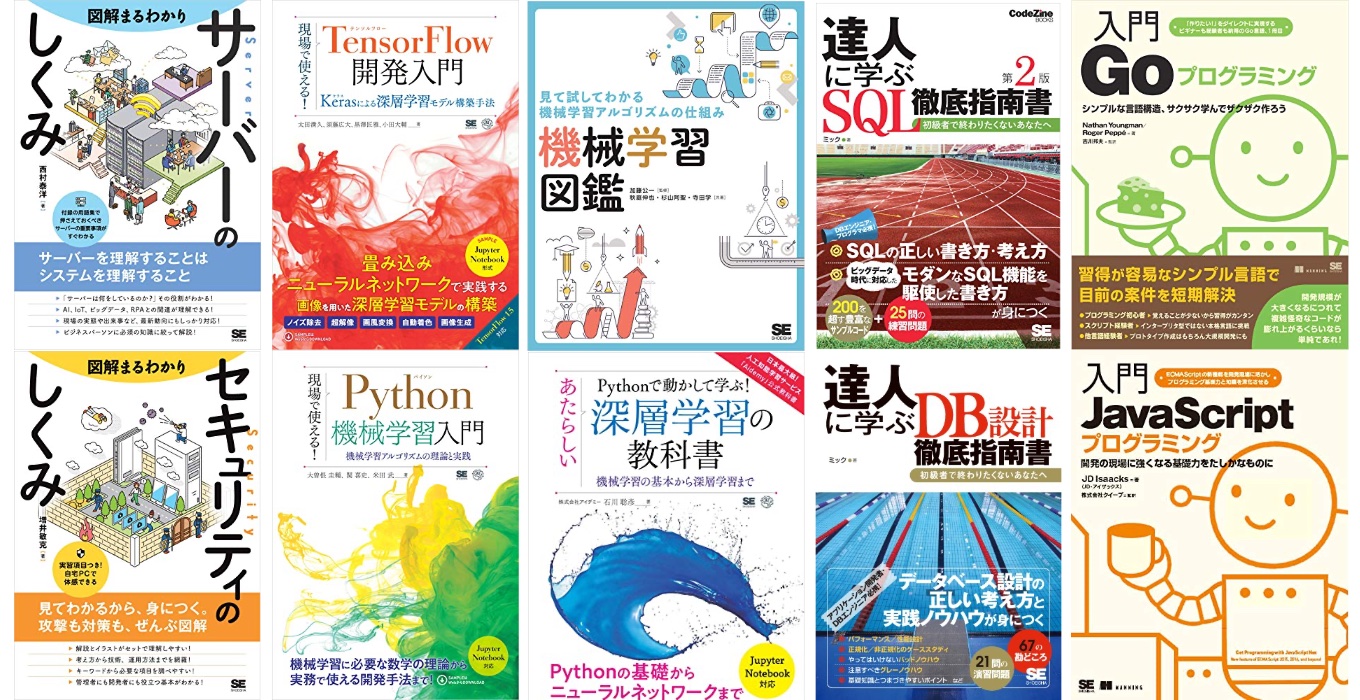
コメント
こういうアプリ、ときどき必要になるから情報助かる
昔購入した Audio Hijack を延命して使っているけど、最新OSだと追加課金になるし乗り換え候補
これがあると自動書き起こしが捗りますw
ttp://hokoxjouhou.blog105.fc2.com/blog-entry-1109.html